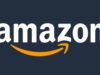Come vendere libri usati su Amazon
Qualche giorno fa hai messo un po' di ordine nello scantinato di casa tua e hai ritrovato dei libri che ormai non ti servono più. Dopo avergli dato una bella spolverata, ti è balenata in mente l'idea di metterli in vendita, così da ricavarci qualche soldo. Piuttosto che rivolgerti al mercatino dell'usato della tua città, però, questa volta vorresti provare a “piazzarli” online, avvalendoti in particolare di Amazon.
Lasciatelo dire: hai avuto davvero un'ottima idea! In questo modo, infatti, avrai sicuramente maggiori chance di trovare un acquirente interessato ai tuoi libri, grazie all'enorme visibilità offerta da questo celebre marketplace. Se, dunque, ti interessa sapere in dettaglio come vendere libri usati su Amazon, lascia che ti dia una mano, mostrandoti nel dettaglio cosa devi fare per mettere in vetrina i libri in tuo possesso nella piattaforma di e-commerce più famosa al mondo.
Tutto quello di cui hai bisogno è un account da venditore su Amazon, tramite il quale è possibile creare l'inserzione inerente i libri che vuoi destinare alla vendita, dopodiché dovrai solo attendere che qualche acquirente si faccia avanti e li compri. Allora, sei pronto per iniziare? Sì? Alla grande! Sono sicuro che, seguendo passo-passo i miei suggerimenti, non avrai il benché minimo problema nel portare a termine l'operazione. Ti auguro buona lettura e ti faccio un grosso in bocca al lupo per tutto!
Indice
Creare un account venditore su Amazon
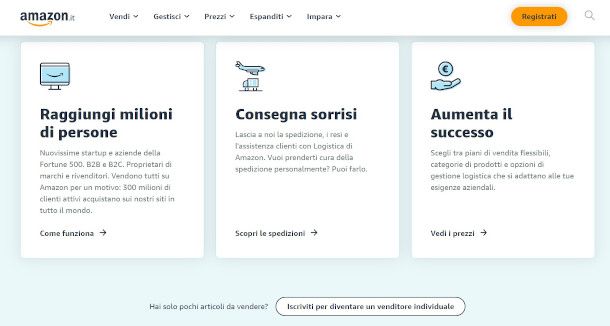
Come ti accennavo nell'introduzione, se hai intenzione di mettere in vendita dei libri usati su Amazon la prima cosa che devi necessariamente fare per riuscire nel tuo intento è quella di creare un account venditore. Così facendo, avrai accesso a tutti gli strumenti necessari per creare e gestire le tue inserzioni e le comunicazioni con gli utenti interessati ai libri in tuo possesso.
Per procedere alla creazione di un account venditore, collegati alla home page di Amazon, ed esegui l'accesso come sei solito fare. Qualora tu non disponga ancora di un account, leggi pure la guida in cui spiego nel dettaglio la relativa procedura di creazione.
A seguire, sposta il cursore del mouse sulla dicitura Account e liste e fai clic sulla voce Il mio account dal menu che si apre, quindi scorri la pagina che vedi a schermo verso il basso, individua la sezione Altri account e clicca sul collegamento Vendere su Amazon.
A questo punto, puoi optare per due soluzioni differenti: creare un account base oppure un account Pro. Creando un account base, opzione che ti consiglio se disponi di un numero limitato di libri, è possibile vendere meno di 40 articoli al mese. Le spese che bisogna affrontare ammontano a una commissione di chiusura fissa di 0,99 euro + una commissione del 15,45% sul prezzo di vendita finale dei libri e e una commissione di gestione pari a 1,01 euro. Maggiori info qui.
Creando un account Pro, invece, è possibile vendere senza limiti di quantità e creare offerte idonee per gli acquisti 1-Click. Per accedere ai vantaggi riservati ai venditori professionisti, però, bisogna pagare un abbonamento di 39 euro/mese, a cui bisogna aggiungere una commissione del 15,45% sul prezzo finale di vendita dei libri e una commissione di gestione pari a 1,01 euro. Maggiori info qui.
Per creare il tuo account venditore base, dunque, scorri la schermata e premi sul pulsante Iscriviti per diventare un venditore individuale, mentre se hai optato per la soluzione Pro pigia direttamente sul bottone Registrati posto al centro della pagina.
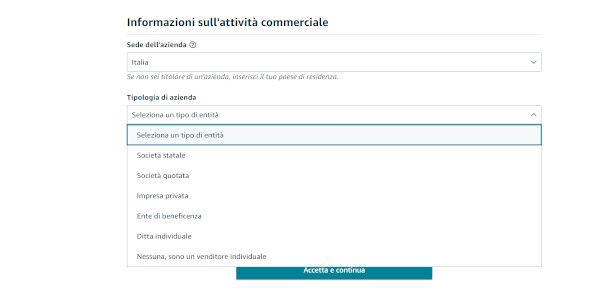
Qualunque sia stata la tua scelta, al passaggio seguente premi il pulsante Inizia per avviare la procedura, dopodiché apri il menu Sede dell'azienda e seleziona il Paese, quindi specifica la tipologia di azienda che possiedi aprendo il menu Seleziona un tipo di entità e cliccando sull'opzione che reputi idonea.
Nella nuova sezione che compare in basso, inserisci Nome, Secondo nome (opzionale) e Cognome, quindi immetti il segno di spunta nella casella sottostante per confermare che le informazioni sono corrette e che sei consapevole che queste non possono essere modificate in un secondo momento, poi pigia sul bottone Accetta e continua posto in basso.
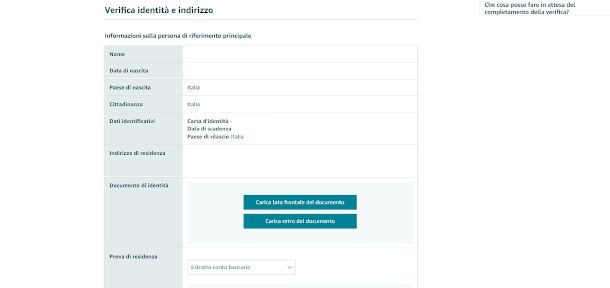
Una volta fatto ciò, fornisci tutti gli altri dati che ti vengono richiesti relativi a Cittadinanza, Paese di nascita, Data di nascita, Documento di identità, Indirizzo di residenza e Numero di cellulare all'interno degli appositi campi o utilizzando i relativi menu a tendina.
Definisci anche il canale sul quale desideri ricevere il PIN necessario per completare l'identificazione scegliendo fra SMS e Chiamata e seleziona la lingua di verifica, quindi premi sul pulsante a fianco; dovrai, ovviamente, riportare il PIN monouso che ti verrà recapitato nel nuovo campo mostrato e, al termine, premere il pulsante Successivo.
Ora, imposta un metodo di pagamento valido inserendo nell'apposita pagina i dati della tua carta di credito. Al passaggio successivo, verifica che tutte le informazioni riportate siano corrette e carica le immagini del tuo documento (fronte e retro) mediante gli appositi pulsanti all'interno della sezione Documento di identità. Esegui la stessa operazione allegando un estratto conto bancario utile a dimostrare la residenza nel Paese specificato in precedenza.
Una volta completata l'operazione, se non hai già provveduto in passato pigia sul bottone Attiva la verifica a due fasi, scegli la modalità di ricezione del codice di verifica necessario per effettuare l'accesso al tuo account (puoi scegliere tra Numero di telefono o un'App di autenticazione come Google Authenticator) e il gioco è fatto.
Dopo aver confermato l'intenzione di voler procedere alla creazione di un account venditore, dovrai solamente attendere che venga completata la procedura di verifica della tua identità da parte degli operatori del servizio. Riceverai una comunicazione non appena concluso l'iter.
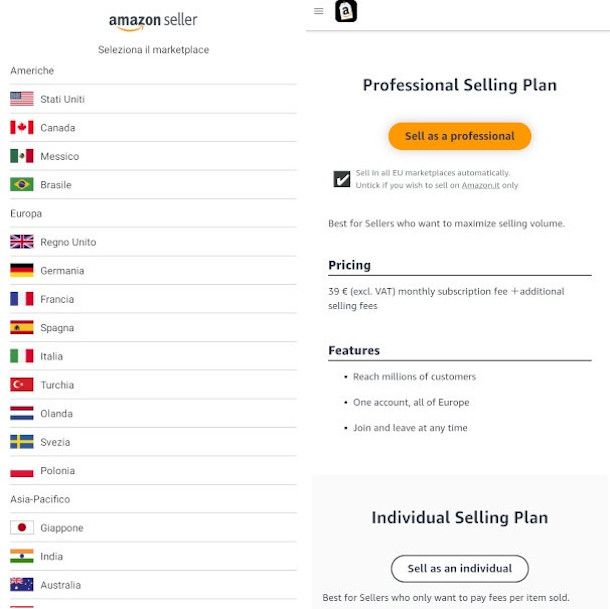
Ti sarà utile sapere che è possibile attivare un account venditore su Amazon anche da smartphone e tablet tramite l'app Amazon Venditore, compatibile con dispositivi Android e iOS.
Una volta scaricata e installata, avviala, quindi esegui l'accesso con il tuo account Amazon personale che intendi estendere alle funzioni di venditore. Se ancora non ne disponi, premi sul pulsante Register e completa l'iscrizione (qui puoi trovare la descrizione dettagliata della procedura).
A seguire, seleziona il marketplace che desideri utilizzare per vendere i tuoi libri, quindi scegli se utilizzare l'account con quota mensile Pro premendo il pulsante Sell as a professional o quello base pigiando il bottone Sell as an individual. A partire da ora, dovrai seguire segui gli stessi identici step descritti nei paragrafi precedenti relativi al procedura da sito Amazon su PC.
Vendere libri usati su Amazon
Una volta che hai creato l'account venditore, puoi iniziare a vendere libri usati su Amazon sia da computer che da dispositivo mobile. Di seguito ti mostro le rispettive procedure.
Computer
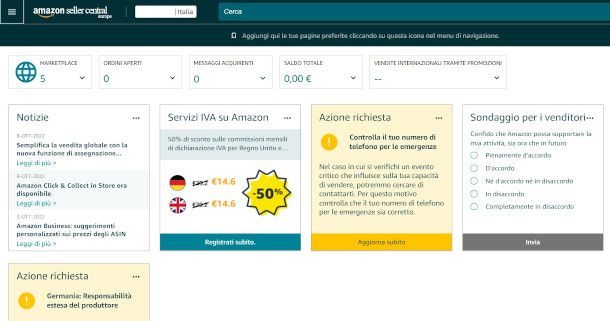
Per vendere un libro su Amazon da computer, effettua innanzitutto l'accesso al tuo account venditore tramite l'apposita pagina di login, quindi clicca sul simbolo ☰ posto in alto a destra dell'interfaccia, seleziona il menu Catalogo e pigia sulla voce Aggiungi prodotti.
A seguire, ti consiglio di immettere direttamente il codice ISBN del tuo libro (normalmente si trova sull'ultima di copertina, vicino al codice a barre) per identificare direttamente sia il titolo che l'edizione dell'opera, premendo successivamente il simbolo della lente d'ingrandimento posto a fianco. Se non disponi di ISBN o non riesci a individuare il libro, immetti altre informazioni come il titolo e l'autore.
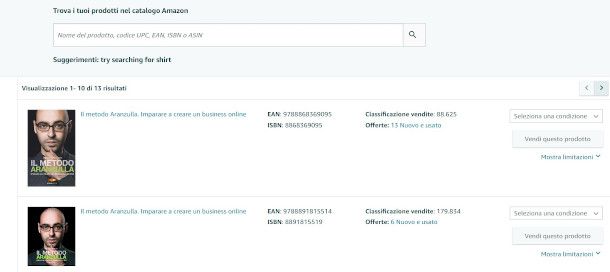
Una volta fatto ciò, seleziona la condizione dell'oggetto dal menu a tendina posto sulla sinistra, indicando se si tratta di un libro Nuovo, Da collezione, Usato o Rinnovato e premi sul pulsante Vendi questo prodotto sottostante. In alcuni casi, sarà necessario richiedere preventivamente l'autorizzazione alla vendita e verificarne l'esito (il responso di norma è immediato) prima di poter proseguire nell'operazione.
Infine, fornisci le informazioni riguardanti la quantità, le condizioni e il prezzo dell'opera, esegui l'upload di eventuali immagini dell'oggetto a tua disposizione mediante l'apposita funzione e procedi alla pubblicazione.
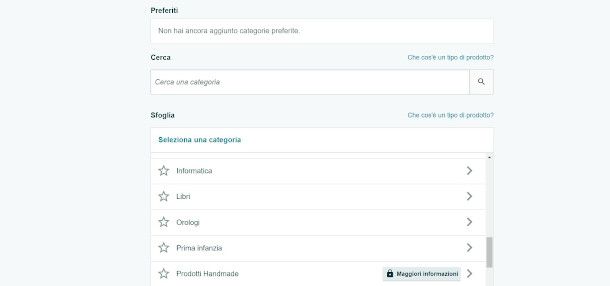
Qualora la ricerca non abbia prodotto risultati positivi, dovrai provvedere tu stesso a inserire manualmente l'oggetto creando una pagina prodotto ex novo: pigia, dunque, sulla voce Sto aggiungendo un prodotto non venduto su Amazon, seleziona la categoria Libri dall'apposito menu, indica la sottocategoria relativa al libro che vuoi vendere scegliendo una delle opzioni disponibili (es.Biografie, Gialli e thriller, Storia ecc.) e pigia sul bottone Seleziona.
Nella scheda Informazioni essenziali, indica i dati obbligatori nei campi di testo Autore, Nome prodotto, Tipo di libro (specificando la tipologia di rilegatura), Data di pubblicazione ed Editore e, dopo aver selezionato la scheda Offerta, definisci anche il prezzo, la quantità delle copie che desideri vendere e la condizione.
Per concludere, pigia sulla voce Immagini e clicca sul bottone Scegli file, effettua l'upload delle foto che hai scattato al libro e pigia sul bottone Salva e concludi per pubblicare l'inserzione. Potrai visualizzare e gestire le tue inserzioni premendo nuovamente sul simbolo ☰ e selezionando, stavolta, l'opzione Inventario > Gestisci tutto l'inventario dal menu contestuale.
Smartphone e tablet
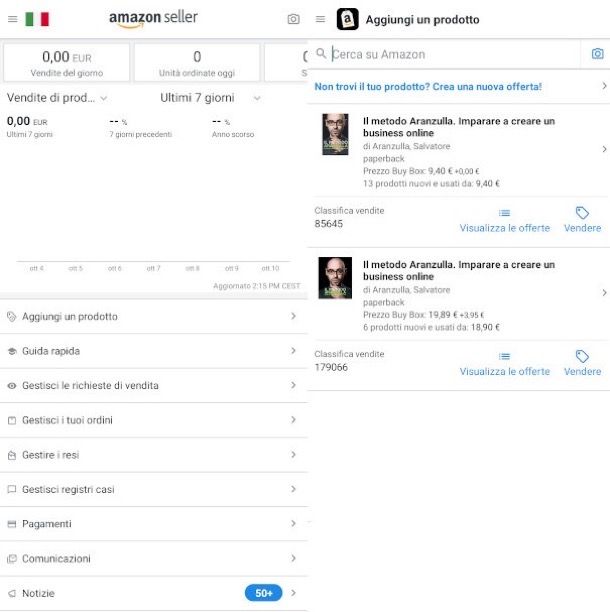
Se hai scelto di pubblicare le offerte relativi ai tuoi libri da smartphone e tablet tramite l'app Amazon Venditore che, come indicato in precedenza, è compatibile con dispositivi Android o iOS, dopo averla avviata seleziona il marketplace sul quale intendi operare, dopodiché esegui l'accesso con le tue credenziali da venditore.
Verrai così rimandato direttamente all'interfaccia di gestione dell'account che, ci tengo a sottolinearlo, di default è interamente in inglese. Per modificare questa impostazione, pigia sul pulsante ☰ posto in alto a sinistra e sfiora il simbolo dell'ingranaggio nel menu contestuale, quindi premi sulla voce Language e seleziona l'opzione Italian.
Una volta fatto ciò, recati nuovamente sulla schermata principale dell'applicazione con un tap sul pulsante ☰ e, a seguire, sulla voce Home. La soluzione più veloce per iniziare a mettere in vendita i tuoi libri usati è quella di premere sull'icona della macchina fotografica presente in alto a destra e, previa concessione delle opportune autorizzazioni per l'accesso alla fotocamera, inquadrare il codice a barre del libro da vendere.
In questo modo, infatti, il sistema provvederà in autonomia a reperire tutte le informazioni necessarie per compilare la scheda del prodotto. Se vuoi scansionare più elementi in una volta sola, ti consiglio di attivare la funzione di scansione multipla pigiando sull'apposito pulsante posto in basso a destra.
In alternativa, se non hai il libro sotto mano, fai tap sulla voce Aggiungi un prodotto nella schermata principale e scrivi il titolo del libro da vendere nel campo Cerca su Amazon. Se la ricerca ha dato i suoi frutti, individua il libro di tuo interesse e pigia sul relativo pulsante Vendere per creare in automatico un'inserzione di vendita “clonandone” una dello stesso tipo. Qualora, invece, il sistema non fosse in grado di individuare nulla di simile, in tal caso dovrai utilizzare la funzione Aggiungi un prodotto non venduto su Amazon e seguire la procedura guidata di creazione.
Ora, a prescindere dalla scelta effettuata, per portare a compimento l'operazione tutto quello che devi fare è selezionare una delle opzioni disponibili relative alla condizione dell'oggetto e aggiungere le informazioni aggiuntive richieste relative alla quantità di copie e al prezzo. Se lo desideri, aggiungi anche delle foto rappresentative dell'articolo premendo sul pulsante Scegli file, quindi premi il pulsante Pubblica per completare l'operazione.
In qualità di affiliati Amazon, riceviamo un guadagno dagli acquisti idonei effettuati tramite i link presenti sul nostro sito.

Autore
Salvatore Aranzulla
Salvatore Aranzulla è il blogger e divulgatore informatico più letto in Italia. Noto per aver scoperto delle vulnerabilità nei siti di Google e Microsoft. Collabora con riviste di informatica e cura la rubrica tecnologica del quotidiano Il Messaggero. È il fondatore di Aranzulla.it, uno dei trenta siti più visitati d'Italia, nel quale risponde con semplicità a migliaia di dubbi di tipo informatico. Ha pubblicato per Mondadori e Mondadori Informatica.